3.2 选择视频
3.2.1 Vue父子组件通信
上一章已实现了我的媒资页面,所以媒资查询窗口页面不需要再开发,将“我的媒资页面”作为一个组件在修改课程 计划页面中引用,如下图: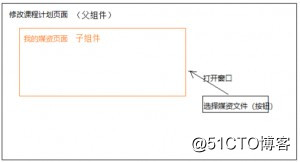
修改课程计划页面为父组件,我的媒资查询页面为子组件。
问题1:
我的媒资页面在选择媒资文件时不允许显示,比如“视频处理”按钮,该如何控制?
这时就需要父组件(修改课程计划页面)向子组件(我的媒资页面)传入一个变量,使用此变量来控制当前是否进 入选择媒资文件业务,从而控制哪些元素不显示,如下图:
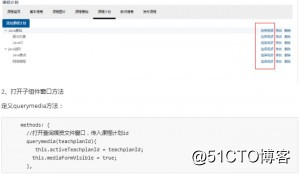
问题2:
在我的媒资页面选择了媒资文件,如何将选择的媒资文件信息传到父组件?
这时就需要子组件调用父组件的方法来解决此问题,如下图: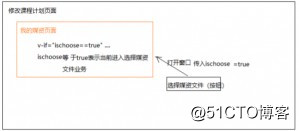
3.2.2 父组件(修改课程计划)
本节实现功能:在课程计划页面打开我的媒资页面。
1、引入子组件
[mw_shl_code=applescript,true]import mediaList from '@/module/media/page/media_list.vue';
export default {
components:{
mediaList
}, data() { ....[/mw_shl_code]2、使用子组件 在父组件的视图中使用子组件,同时传入变量ischoose,并指定父组件的方法名为choosemedia
这里使用el-dialog 实现弹出窗口。
[mw_shl_code=applescript,true]<el‐dialog title="选择媒资文件" :visible.sync="mediaFormVisible">
<media‐list v‐bind:ischoose="true" @choosemedia="choosemedia"></media‐list>
</el‐dialog>[/mw_shl_code]3、choosemedia方法
在父组件中定义choosemedia方法,接收子组件调用,参数包括:媒资文件id、媒资文件的原始名称、媒资文件 url
[mw_shl_code=applescript,true]choosemedia(mediaId,fileOriginalName,mediaUrl){
}[/mw_shl_code]4、打开子组件窗口 1)打开子组件窗口按钮定义
[mw_shl_code=applescript,true]添加“选择视频”按钮: <el‐button style="font‐size: 12px;" type="text" on‐click={ () => this.querymedia(data.id) }>选择 视频</el‐button>[/mw_shl_code]效果如下:
